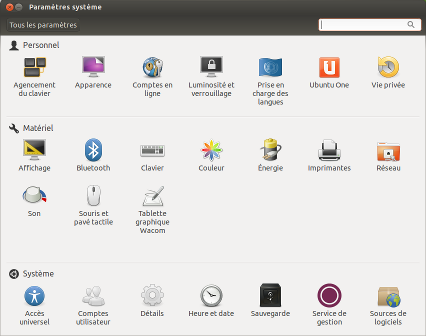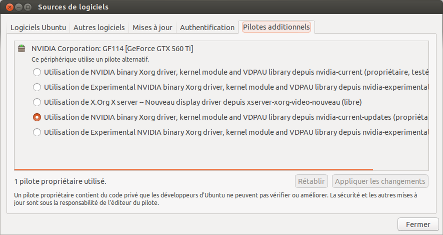Depuis quelques temps maintenant Ubuntu propose un outil permettant d'obtenir et d'utiliser des pilotes propriétaires en fonction du matériel dont on dispose et de ce que l'on souhaite faire. Typiquement, j'ai une carte graphique Nvidia et jusqu'à maintenant si je voulais bénéficier des environnements de bureau utilisant la 3d, il fallait que j'installe les pilotes de chez nvidia.
Depuis quelques temps maintenant Ubuntu propose un outil permettant d'obtenir et d'utiliser des pilotes propriétaires en fonction du matériel dont on dispose et de ce que l'on souhaite faire. Typiquement, j'ai une carte graphique Nvidia et jusqu'à maintenant si je voulais bénéficier des environnements de bureau utilisant la 3d, il fallait que j'installe les pilotes de chez nvidia.
Avec Ubuntu 12.10 alias The Quantal Quetzal (le quetzal quantique), l'environnement Unity démarrait sans les pilotes propriétaires. Cependant mon affichage n'était pas parfait, j'avais des artéfacts qui apparaissaient régulièrement sur l'écran. Pas glop.
J'ai donc décidé d'installer les pilotes nvidia. Premier problème, jockey-gtk, l'utilitaire qui permettait d'installer facilement les pilotes proprio n'est plus présent en 12.10. Il faut maintenant passer par les paramètres systèmes, puis "sources de logiciels" et là il y a un onglet "Pilotes Additionnels".
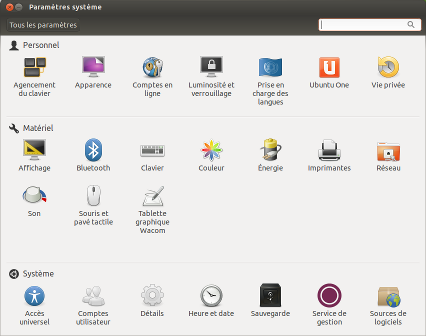
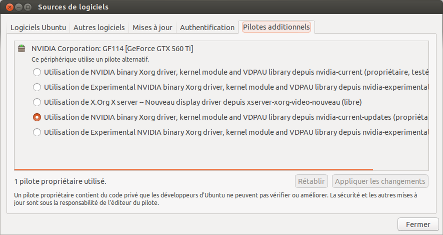
On peut alors choisir les pilotes que l'on souhaite.
À ce moment de l'article on serait tenté de penser que la phrase suivante serait un "Et voila." mais pas du tout car si l'on fait comme ça au prochain de redémarrage de X on a plus rien... juste le bureau sans unity... pas glop bis.
Mais comment procéder alors ?
Si vous avez déjà installé les pilotes via l'interface décrite ci-dessus ou via la ligne de commande et que vous êtes bloqués ouvrez une console texte. Alors, pas un émulateur de terminal car on a plus d'interface graphique mais bien la bonne vieille console en appuyant sur ctrl+alt+F1. Une fois loggué dans la console, on va supprimer le pilote nvidia :
$ sudo apt-get purge nvidia-current-updates (à remplacer par le nom du paquet que vous avez réellement installé)
Puis on va installer le package nécessaire pour que l'installation du pilote se déroule correctement. En effet, dkms est utilisé pour compiler le module noyau du pilote nvidia mais pour ce faire il a besoin des sources du noyau :
$ sudo apt-get install linux-headers-generic
Puis,
$ sudo apt-get install nvidia-current-updates
Et là, le pilote se compile et s'installe correctement et vous retrouverez unity après un :
$ sudo service lightdm restart (ou un bon vieux reboot des familles )
Je ne comprend pas pourquoi le package linux-headers-generic n'est pas une dépendance du package nvidia-current-updates... peut cela sera-t-il corrigé ultérieurement.
À présent je peux dire : "Et voilà !"

 Un
Un